Le 8 Migliori Cuffie Wireless Per Te

Scopri la nostra lista delle 8 migliori cuffie wireless che puoi scegliere in base al tuo budget, stile di vita e esigenze.

I giocatori hanno familiarità con Epic Games, la casa di Fortnite e il famoso Epic Game Store. Offre anche Epic Games Launcher per scaricare i giochi forniti da Epic e altri editori. Tuttavia, potrebbero esserci casi in cui desideri disinstallare alcuni di questi giochi o disinstallare completamente il launcher di Epic Games.
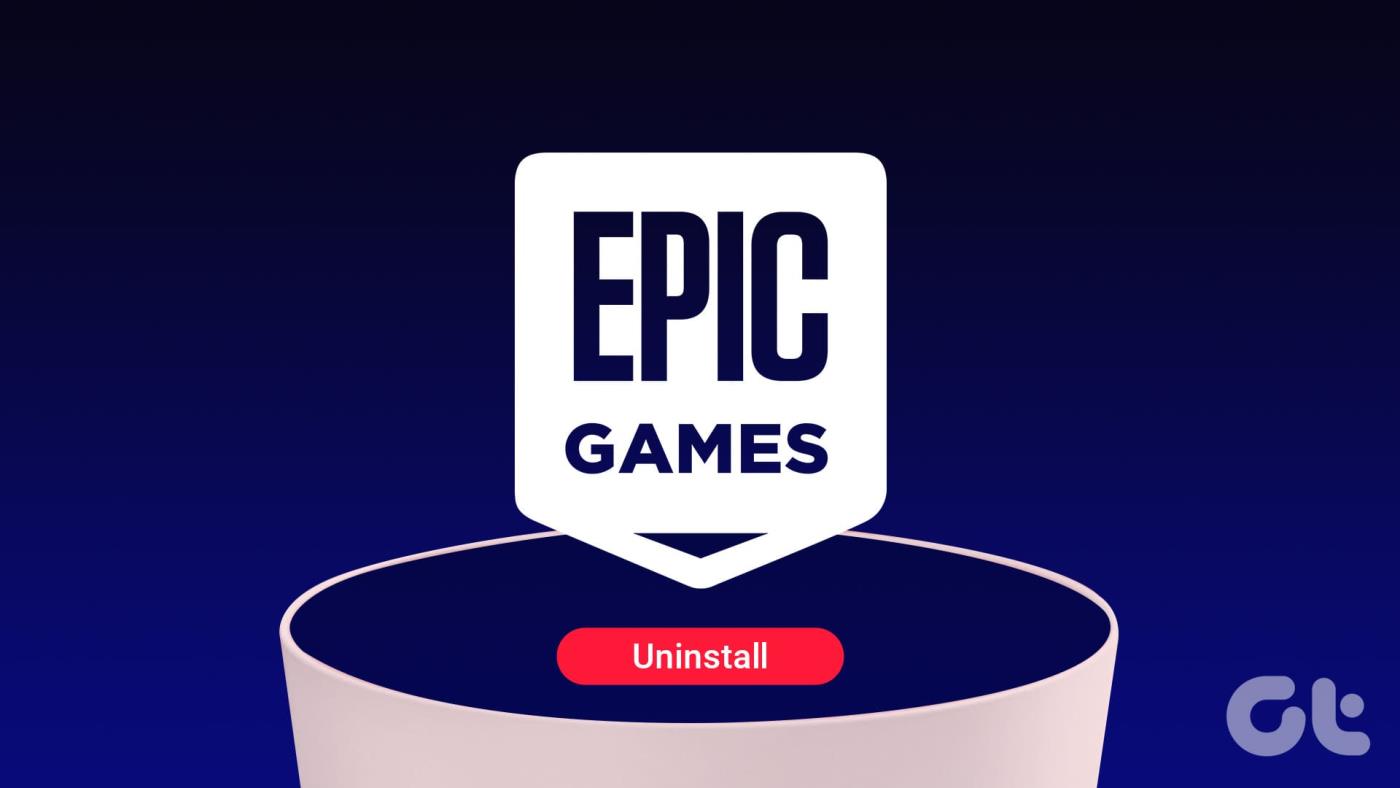
Con questa guida potrai scoprire come farlo in base al tuo dispositivo; ti mostreremo tutto per sapere se intendi rimuovere completamente il launcher di Epic Games dal tuo dispositivo. Cominciamo.
Prima di disinstallare il Launcher di Epic Games o i giochi in esso contenuti, considera quanto segue:
Al momento della stesura di questa guida, Epic Games Launcher è disponibile solo per Windows e macOS. Nel frattempo, per Android, c'è l'Epic Games Store, dove puoi trovare solo giochi di Epic.
Per quanto riguarda l'iPhone, al momento della stesura di questa guida non esiste un Epic Games Store dedicato. L'unico modo per disinstallare i giochi da Epic è eliminare quelle app dal tuo iPhone. Di seguito, abbiamo menzionato i passaggi per eliminare i giochi dalla libreria Epic Games dal tuo dispositivo.
Passaggio 1: apri il launcher di Epic Games e scegli Libreria.
Passaggio 2: ora scegli i tre punti accanto al gioco che desideri disinstallare.
Passaggio 3: seleziona Disinstalla e procedi selezionando Disinstalla.
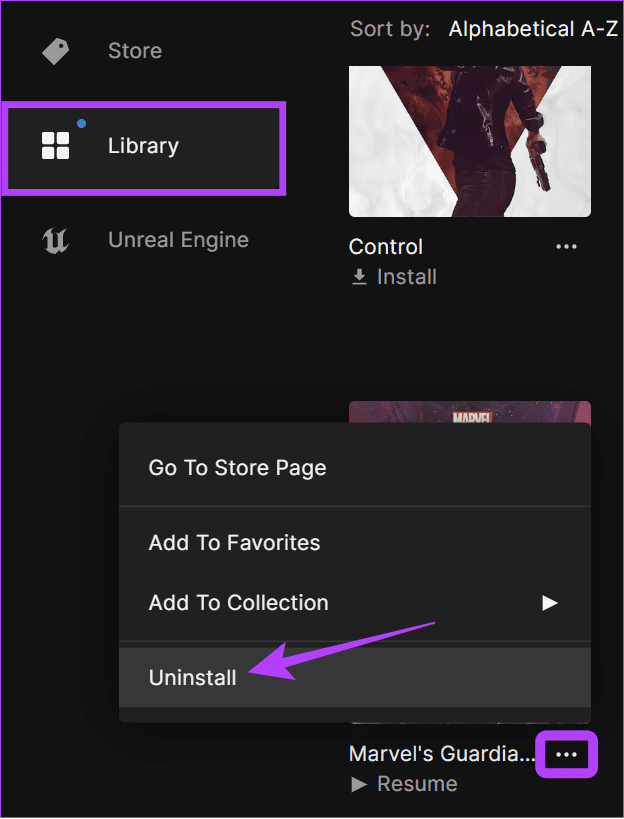
Passaggio 1: apri Epic Games Store e tocca il gioco che desideri disinstallare.
Passaggio 2: scegli Disinstalla.
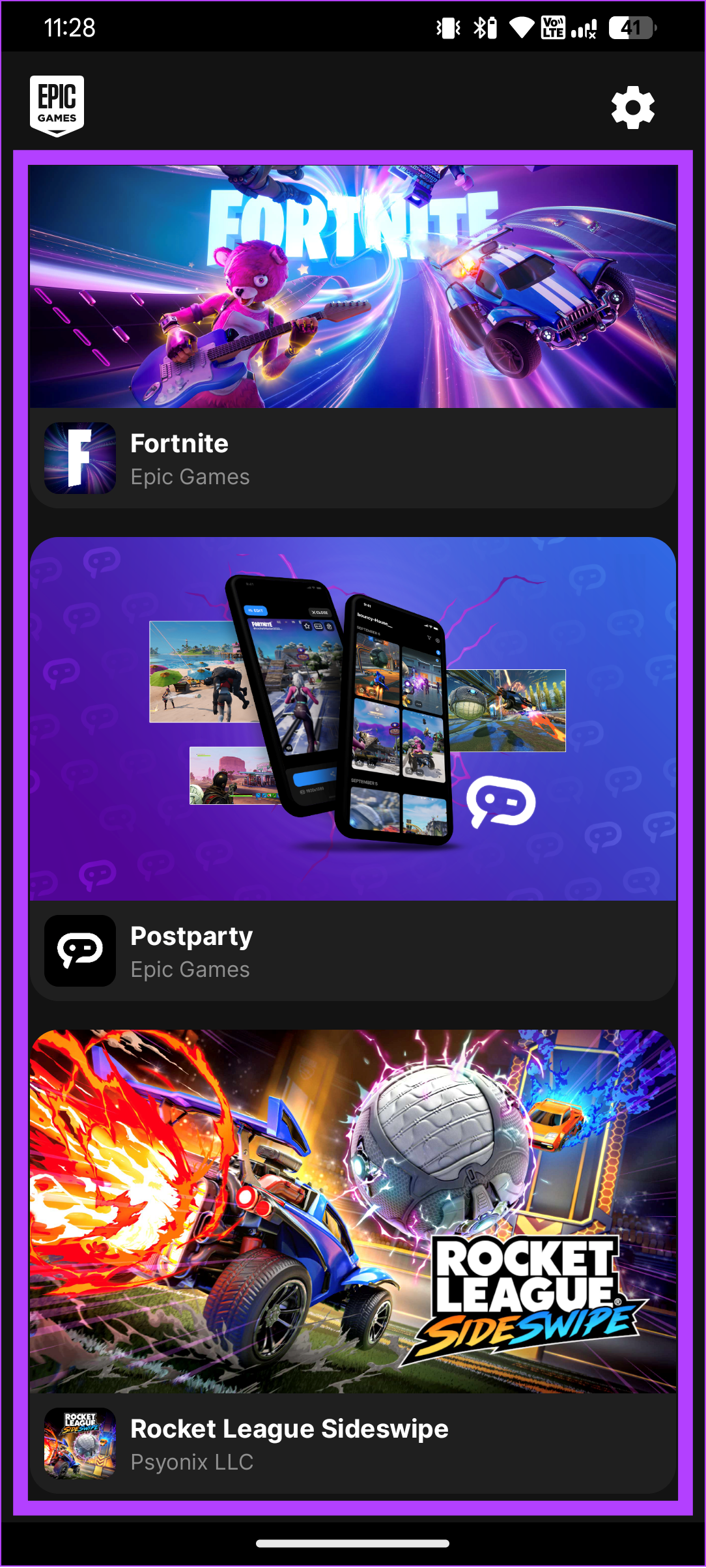
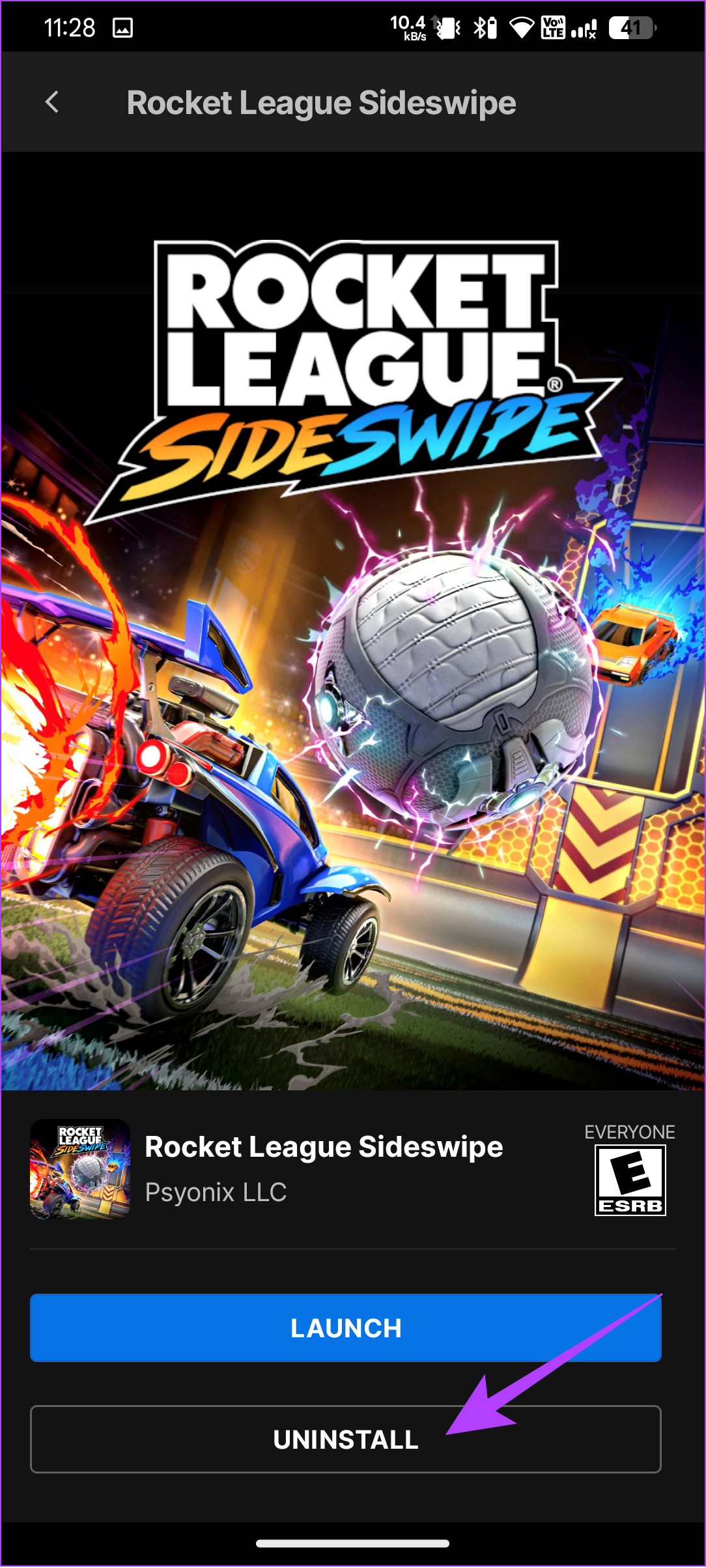
Passaggio 3: tocca OK per confermare.
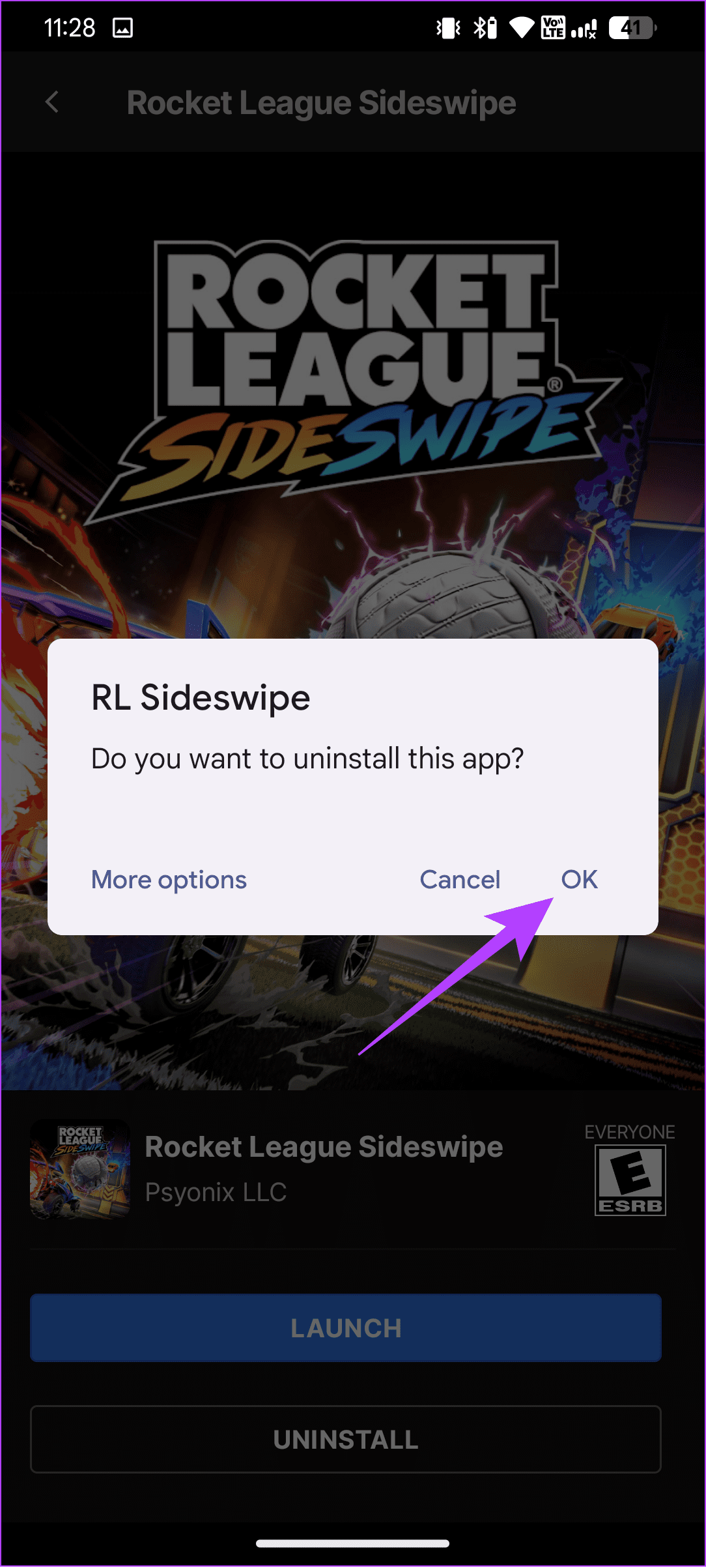
Oltre ai giochi, puoi anche rimuovere completamente il Launcher di Epic Games. Segui i passaggi seguenti.
I passaggi per disinstallare Epic Games Launcher sono gli stessi della disinstallazione di qualsiasi app su Windows . Ecco cosa fare:
Passaggio 1: apri Impostazioni e scegli App.
Passaggio 2: fare clic su App installate.
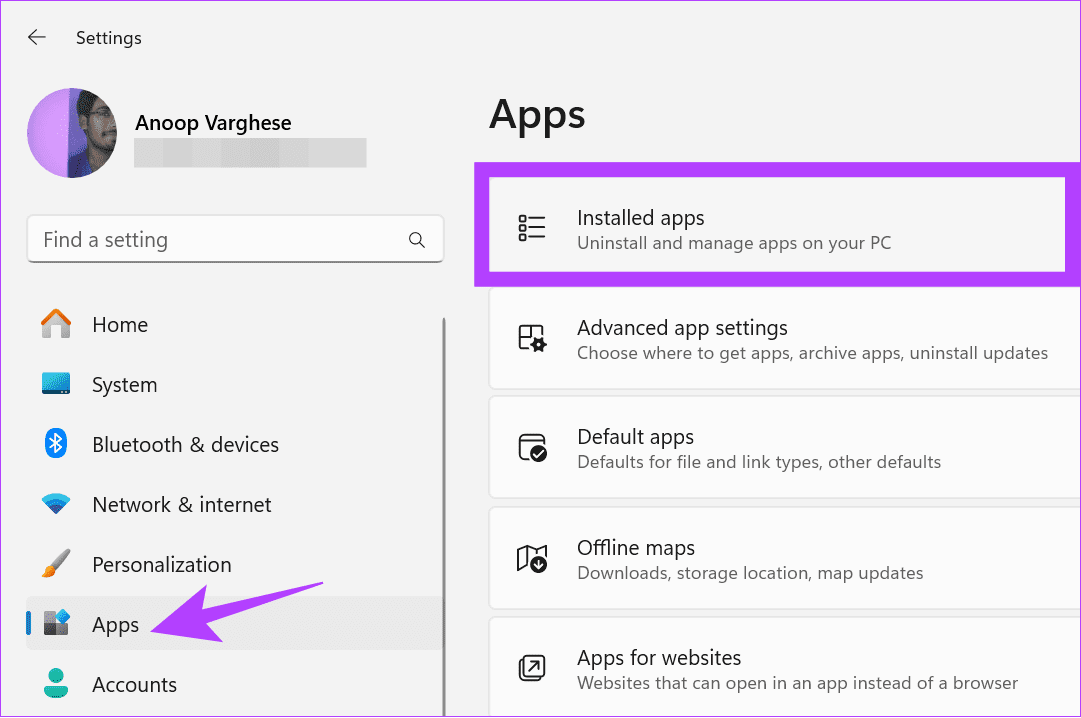
Passaggio 3: ora fai clic sui tre punti accanto a Epic Games Launcher e seleziona Disinstalla.
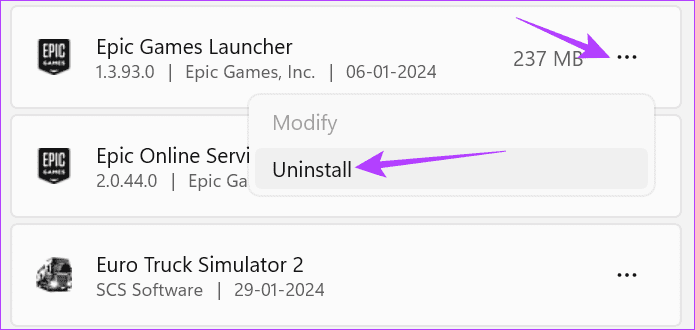
Passaggio 4: fare clic su Disinstalla per confermare.
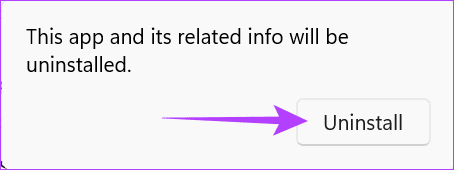
Come Windows, puoi seguire gli stessi passaggi per disinstallare il launcher di Epic Games come fai per disinstallare le app su Mac .
Come accennato, non esiste un Epic Games Store ufficiale disponibile per i dispositivi Apple oltre al Mac. Tuttavia, se hai installato giochi Epic utilizzando l'App Store, segui gli stessi passaggi della disinstallazione di eventuali app sul tuo iPhone per rimuoverle. Per disinstallare Epic Games Store per Android, segui:
Nota: i passaggi per disinstallare le app in Android potrebbero differire in base al tuo smartphone Android. Tuttavia, questi passaggi ti daranno comunque un'idea di cosa fare.
Passaggio 1: sul tuo smartphone Android, apri Impostazioni e tocca App.
Passaggio 2: scegli Epic Games Store.
Suggerimento: se non riesci a trovare l'app, tocca "Vedi tutte le app X". Da qui puoi trovare l'Epic Games Store.
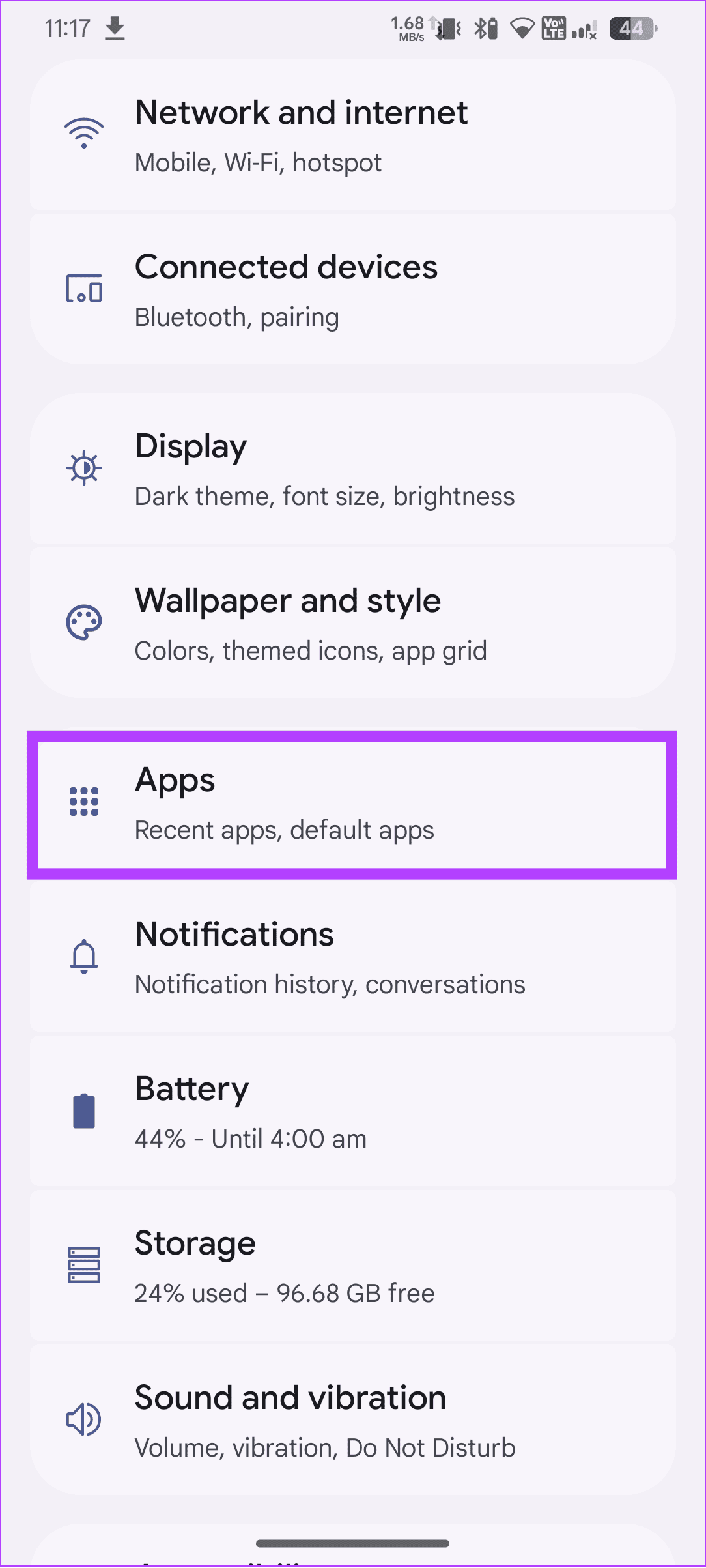
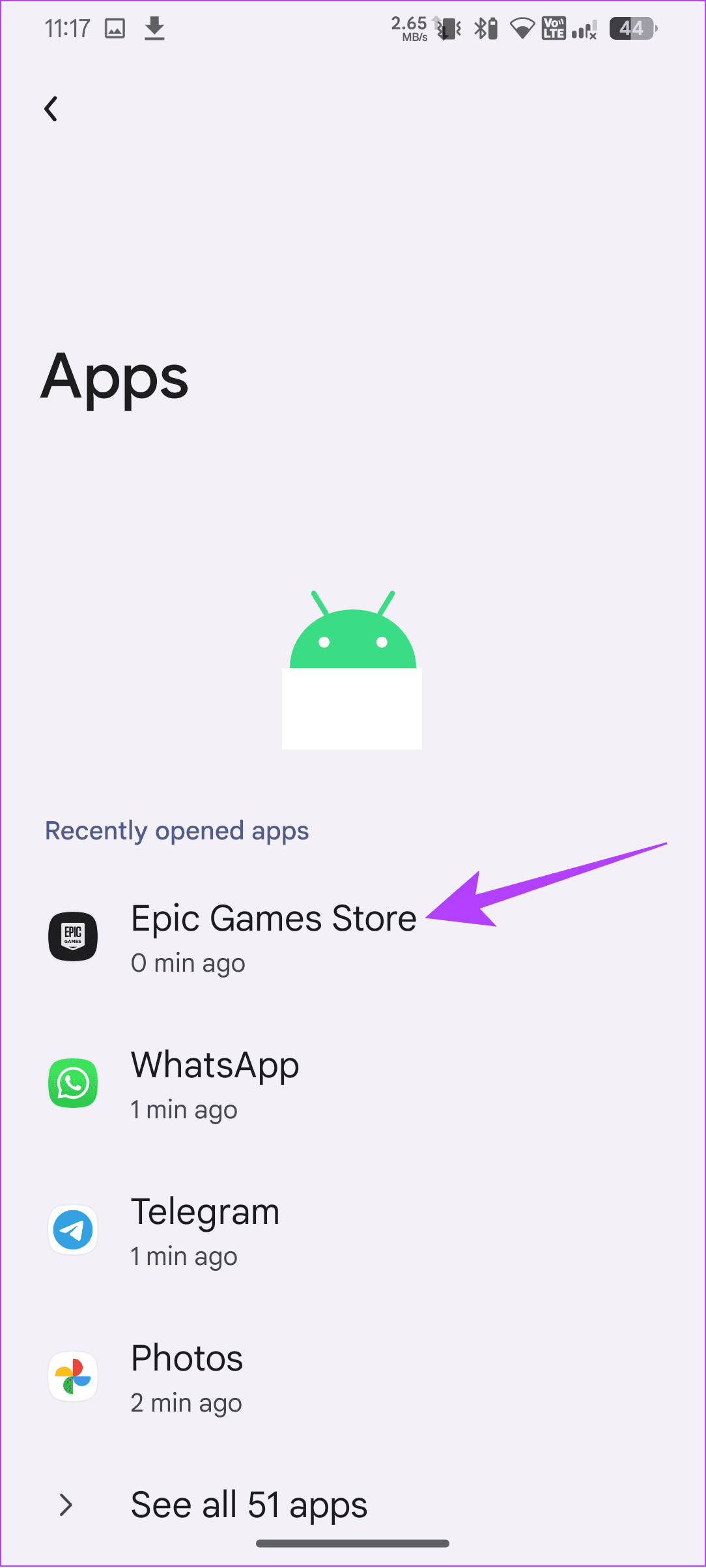
Passaggio 3: tocca Disinstalla, quindi tocca OK per confermare.
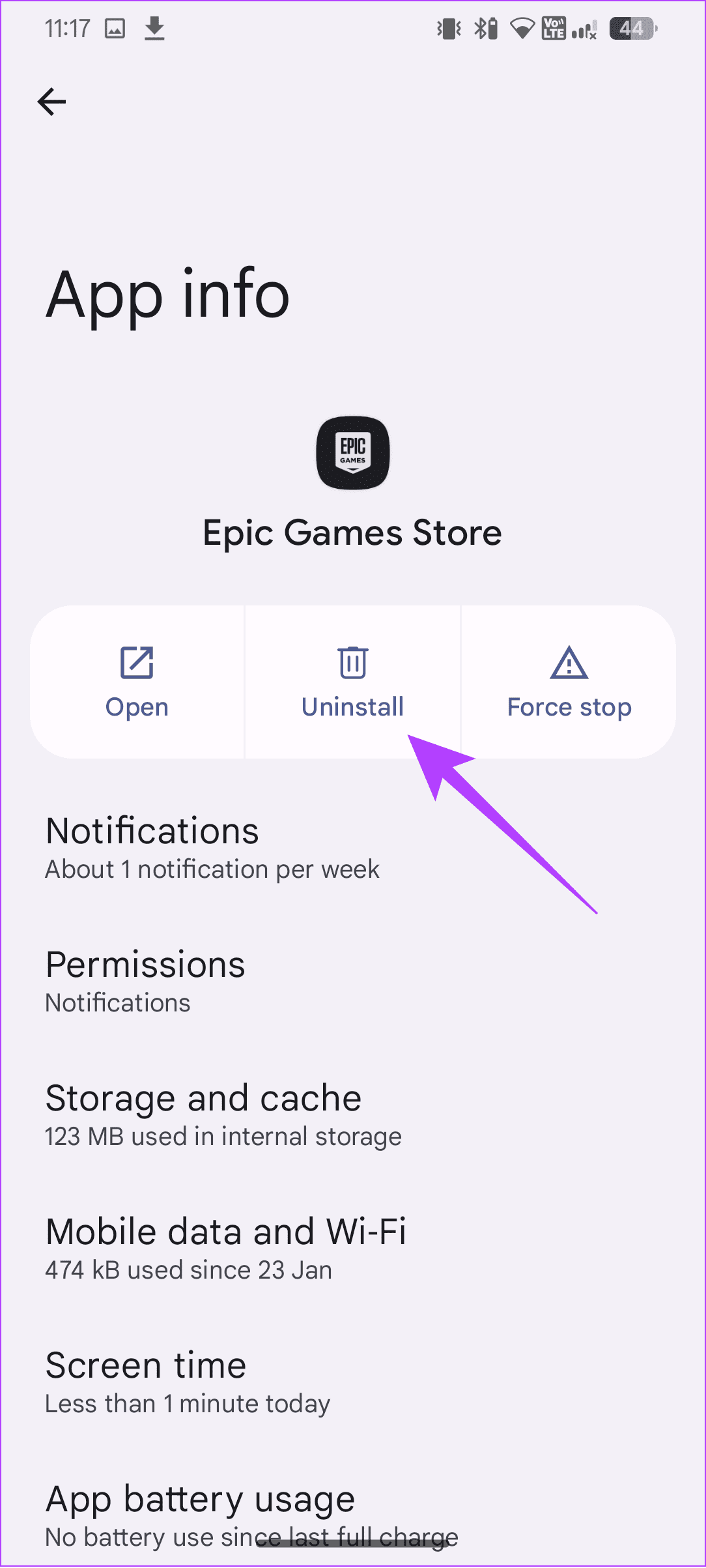
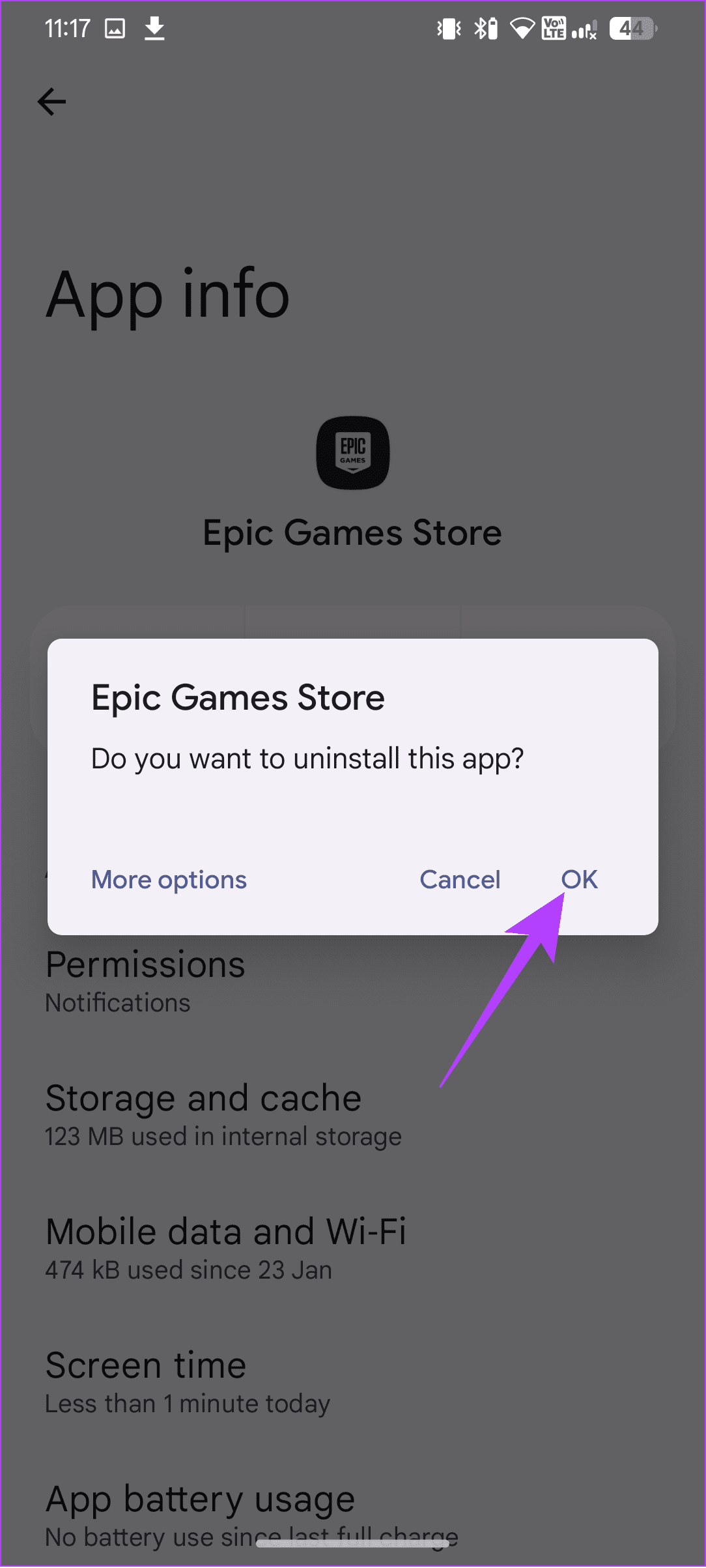
Tuttavia, se non riesci a disinstallare Epic Games Launcher , abbiamo già una guida dettagliata sulle possibili soluzioni.
Se esegui Epic Games Store in background e consumi tutte le risorse, risolvi il problema interrompendo l'esecuzione delle app in background.
Per impedire l'esecuzione delle app in background su Windows, devi:
Passaggio 1: premi Ctrl + Maiusc + Esc per aprire Task Manager.
Passaggio 2: trova il launcher di Epic Games e fai clic su Termina operazione.
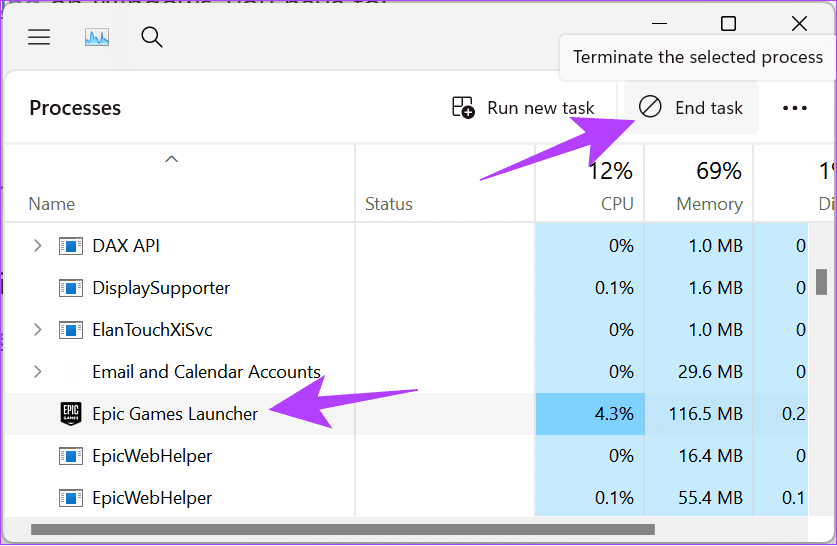
Gli utenti Mac possono forzare la chiusura delle app per impedirne l'esecuzione in background. Puoi anche seguire questa guida per impedire l'avvio di Epic Games all'avvio se non vuoi che l'app venga eseguita all'avvio stesso.
Per quanto riguarda iPhone, puoi facilmente forzare la chiusura dei giochi rimuovendoli dalla pagina Recenti. Per gli smartphone Android:
Passaggio 1: apri Impostazioni, tocca App e seleziona Epic Games Store.
Suggerimento: se non riesci a trovare l'app, tocca "Visualizza tutte le app X" e da qui potrai trovare l'Epic Games Store.
Passaggio 2: ora tocca Forza arresto.
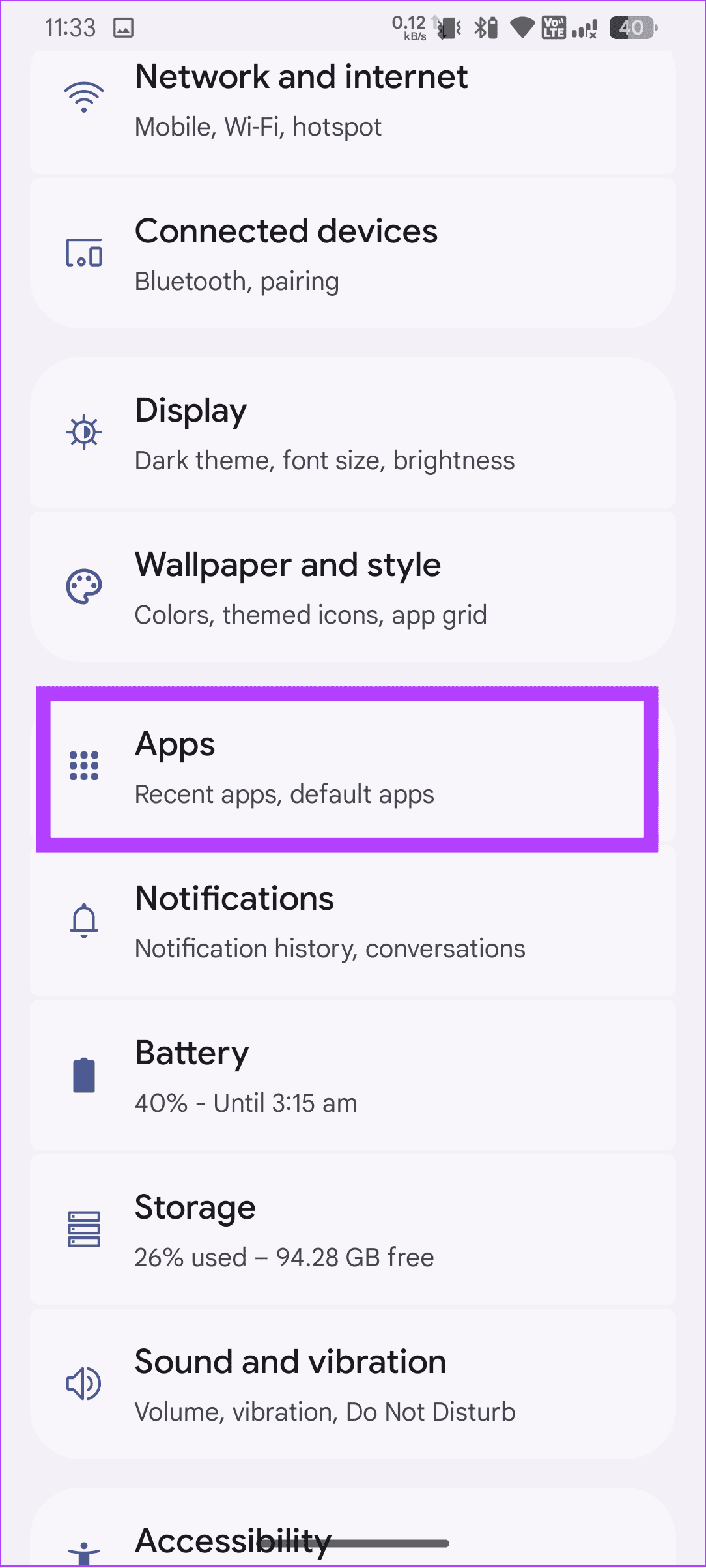
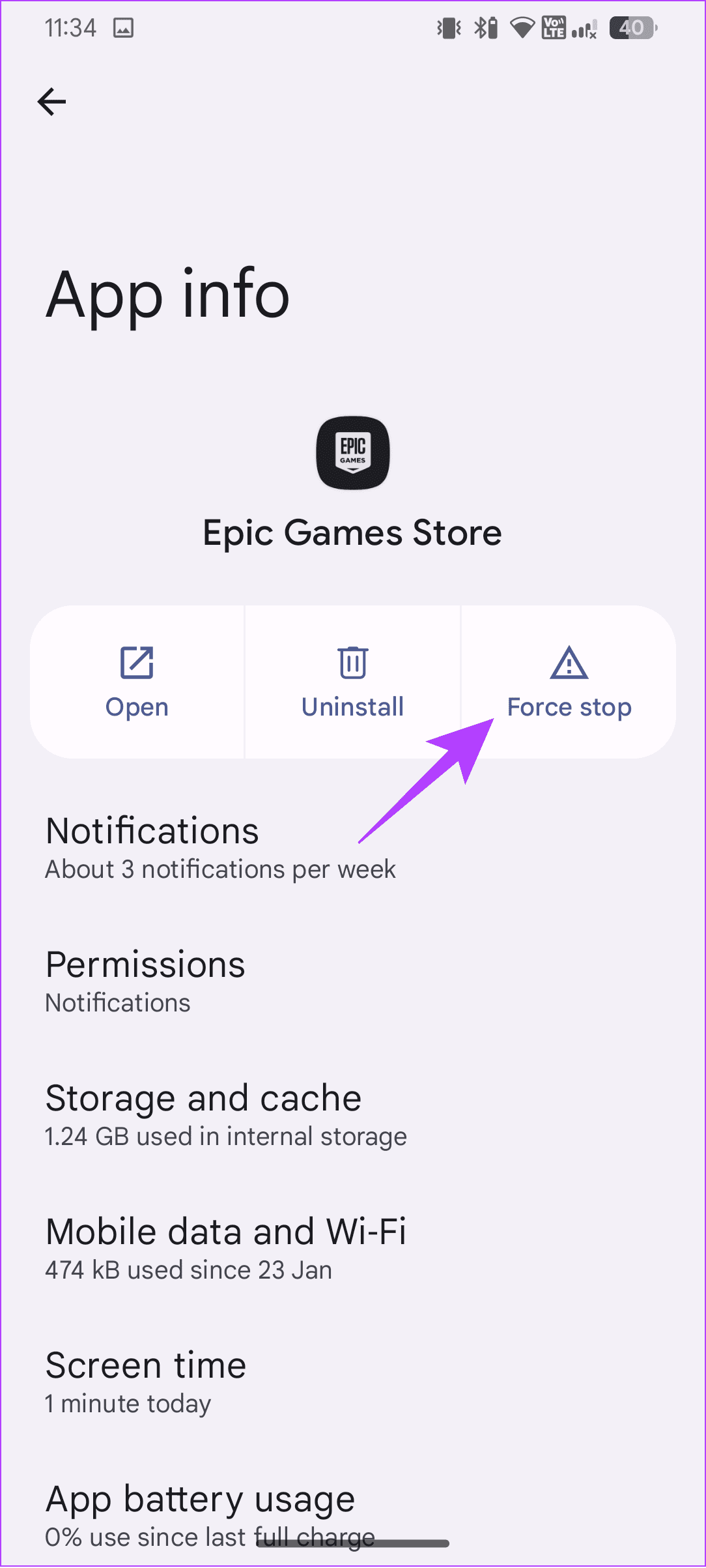
Passaggio 3: tocca OK per confermare le modifiche.
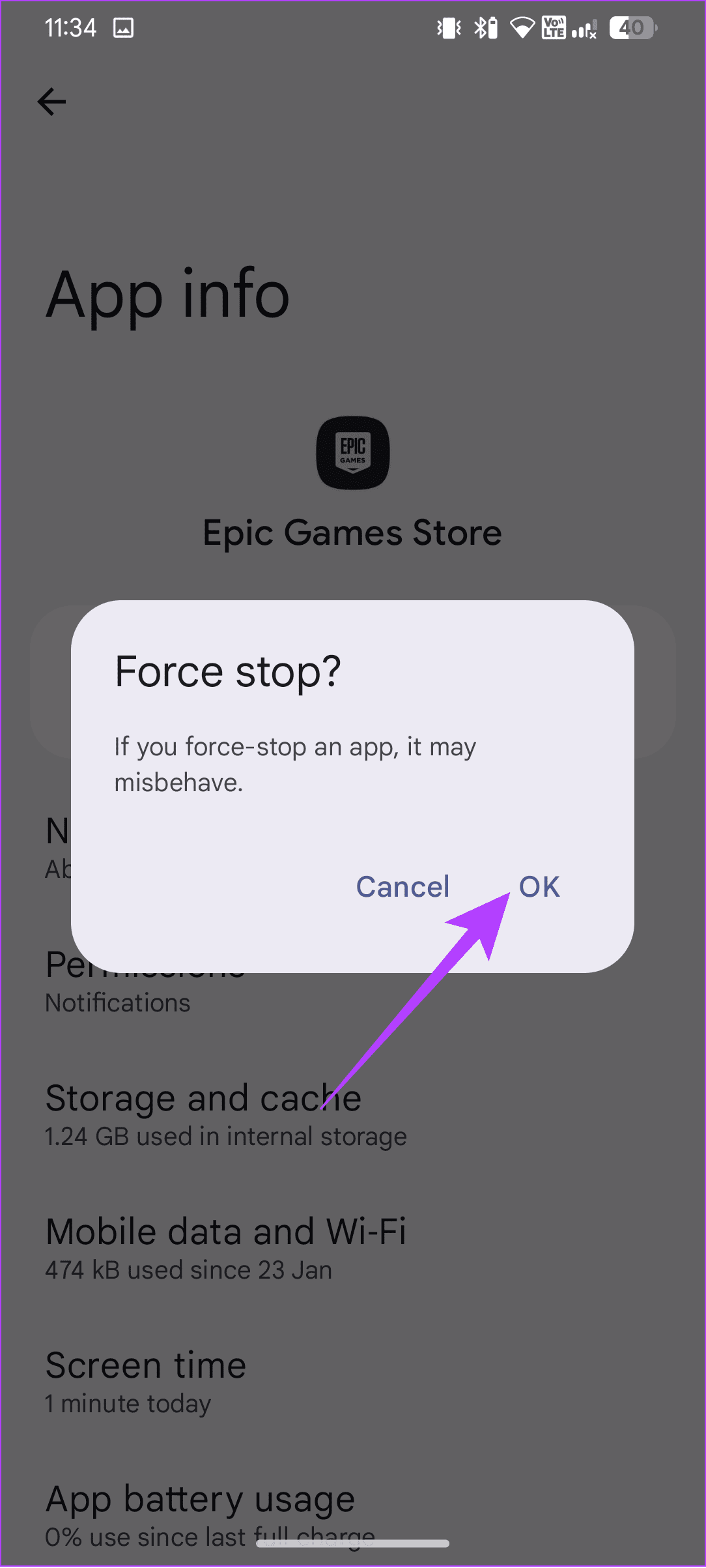
1. Devo acquistare nuovamente i giochi se disinstallo Epic Games?
No. Una volta acquistati, i giochi rimarranno nella tua Libreria e potrai accedervi in qualsiasi momento installando nuovamente Epic Games Launcher.
2. È possibile disinstallare e reinstallare i giochi su Epic Games?
SÌ. Non c'è limite alla frequenza con cui puoi disinstallare e reinstallare un gioco all'interno del Launcher di Epic Games.
Possono esserci molti motivi per disinstallare Epic Games Launcher e speriamo che questa guida ti sia stata utile. Tuttavia, se hai ancora suggerimenti o domande, scrivili nei commenti.
Scopri la nostra lista delle 8 migliori cuffie wireless che puoi scegliere in base al tuo budget, stile di vita e esigenze.
Scopri come risolvere l
Scopri come affrontare i crash di Black Myth: Wukong per poter godere di questo entusiasmante RPG d
Il tuo Steam Deck non si accende? Leggi questo articolo ora per trovare i metodi migliori per risolvere il problema con Steam Deck che non si accende.
Scopri come reimpostare la <strong>password di root</strong> su Steam Deck, garantendo un accesso sicuro e controllato al tuo dispositivo.
Scopri come iniziare con MAME per emulare videogiochi arcade sul tuo PC con questa guida dettagliata.
Scopri come restituire un gioco su Steam e ottenere un rimborso seguendo la nostra guida passo-passo.
Scopri come giocare al Microsoft Edge Surf Game sul tuo PC, un browser game offline entusiasmante e divertente.
Ottieni le conoscenze necessarie per sapere come trasformare Steam Deck in un PC desktop. Ecco come iniziare. Ecco i passaggi.
Soffiare nelle cartucce da gioco non ha mai risolto nulla. È ancora un altro mito tecnologico.








